時間:2018-06-02 來源:互聯網 瀏覽量:

“
之前Win10有一個遊戲模式,開啟後,可以在遊戲的時候將處理器資源和內存資源更傾向於遊戲,達到更好的幀速和更低的延遲。而在Win10更新到最新的Win10.5版本後,在企業版上又出現了一個超級性能模式,可以更好地調動係統資源。
不過這個功能在普通的家庭版、專業版是看不到的,微軟悄悄地將這個功能隱藏起來,隻有在企業版和工作站版本才能在電源選項中看到!那麼有沒有機會再普通家用版本上使用這個功能呢?
答案是肯定的!現在我們就來開啟這個隱藏功能!
隨著Win10四月版更新塵埃落定,微軟已經逐步將重心放到全新的Win10 RS5上。除了SETS標簽、雲剪切板、暗黑版資源管理器、仿MIUI“截圖”這些重量級功能外,新版Win10還悄悄上線了一個“超級性能模式”。

我們都知道微軟的Win10有一個高性能模式,特別是在筆記本上,通過電源選項就能看到,不過現在在普通的Windows版本上,打開“電源選項”看不到任何變化!!!說好的“超級性能模式”到底在哪?
其實所謂的“超級性能模式”僅提供給企業版和工作站版,也就是說傳統的家用版、商用版、專業版,或者各種測試版、內測版是統統看不到滴。但這並不意味著我們普羅大眾就沒法體驗它的存在,隻要一步小小設置,分分秒便能讓它現身!
首先點擊Cortana搜索框,輸入“powershell”,在彈出的“Windows PowerShell”中右擊並選擇“以管理員身份運行”;
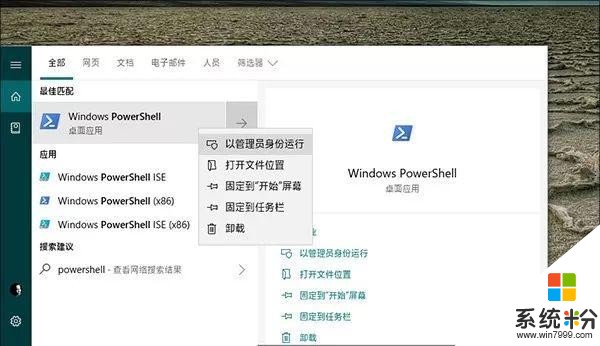
接下來輸入代碼“powercfg -duplicatescheme e9a42b02-d5df-448d-aa00-03f14749eb61”(不含引號,直接複製!!!),如果一切無誤,屏幕上將顯示出“電源方案 GUID: 94c20bea-589d-4c59-8bba-8039c544288d (卓越性能)”字樣,這時我們便成功開啟了“超級性能模式”。
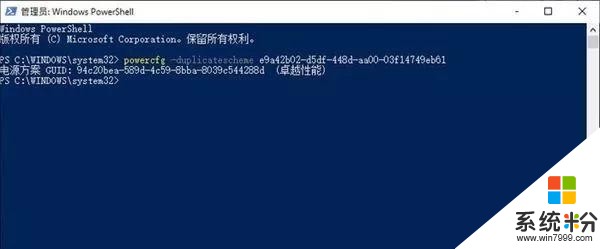
開啟成功後,再一次打開“設置”→“電源選項”,你就能夠看到全新的“卓越性能”選項了,微軟對於它所給出的描述是“在較高端電腦上提供卓越性能”。
任務管理器是最直觀的判斷係統性能的方法,這主要是由於性能模式可以直接決定了CPU以一種什麼樣的頻率或是敏感度進行工作。通俗點兒說,Windows會自動根據當前任務的難簡程度選擇最適合的CPU主頻,同時還定義了當負載增長到什麼情況時主動升頻。從四種模式的對比來看,“節能模式”默認頻率最低,同時對於係統負載量的變化敏感度也最差,而高性能和卓越性能對比來看差別不大,無論是默認工作頻率還是對高負載量變化的敏感度都差不多。
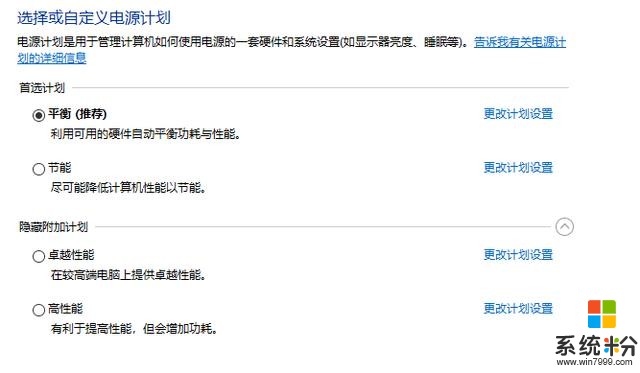
除了任務管理器以外,跑分軟件也是我們評測係統性能的另一種方式,當然跑分多少並不能完全代表電腦性能或是用戶的使用體驗。
而從一些跑分軟件的評測結果來看,比如Cinebench R15,新增加的“卓越性能模式”的確能在一定程度上提升係統整體效能,相比傳統的“高性能模式”,得分高出9個百分點。而其他的幾種性能模式,則整體差別不大,基本可以忽略不計。
很顯然這個“卓越性能模式”確實還算有點能耐吧!
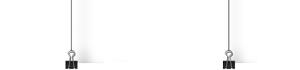
很顯然,這個新的卓越模式的確可以提升整機的性能,個人估計原理還是更好在程序中調用處理器和內存資源,比如說讓處理器在遊戲或者一些軟件中全力100%運行。這樣,無論在遊戲中,還是在一些解壓編碼作圖的工作中,大家應該能感覺到自己的電腦會有明顯的效率提升。
當然了,雖然這個模式可以提升性能,但是相對的肯定也比其他幾種模式更為耗電一些,處理器在工作中的功耗肯定會增加。對於台式機用戶而言無所謂,性能越高越好!不過對於筆記本用戶來說,如果在非外接電源的工作模式下,筆記本的續航能力必然會降低,這一點要注意!
最後還是要說明一下:這個功能隻有更新到最新的Win10版本才有!